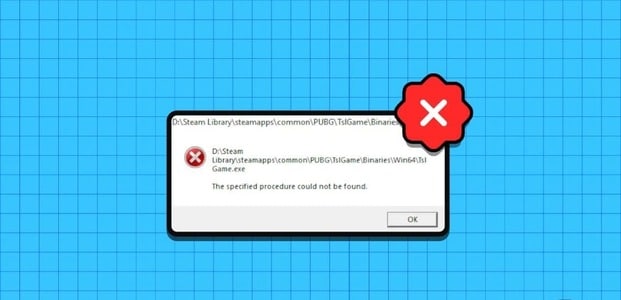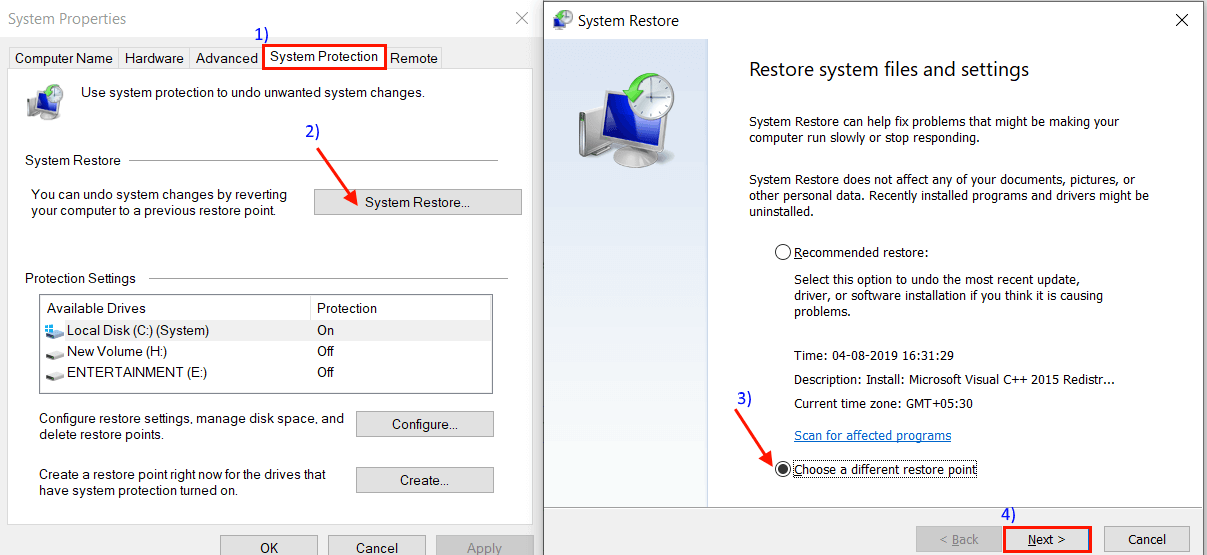微软对新操作系统进行了多次新升级,其中之一是对 Microsoft Teams 的全面集成。 应用程序会自动安装并放置在任务栏中 更新到 Windows 11. 但是,并非所有人都使用 Teams。 虽然集成旨在让您轻松使用该应用程序,但删除它却令人费解。 幸运的是,与其他预安装的应用程序不同,Teams 可以从您的系统中停用或删除,请继续阅读以了解如何从您的 Windows 11 PC 禁用 Microsoft Teams。

如何禁用微软团队
如果您想阻止 Teams 自行启动并使用系统资源或向您发送通知,最好的选择是禁用该应用程序。 不用说,一旦您在登录用户帐户时阻止 Windows 11 自动启动应用程序, 你不会收到他的任何通知. 但是,如果您手动启动应用程序,您将收到通知,直到您将其关闭。
步骤1: انقربزرالماوسالأيمنعلى شريطالمهام.
步骤2: 定位 إعداداتشريطالمهام 呸呸 配置菜单.

意见3: 展开列表 任务栏项目 通过点击 对应的向下箭头符号.
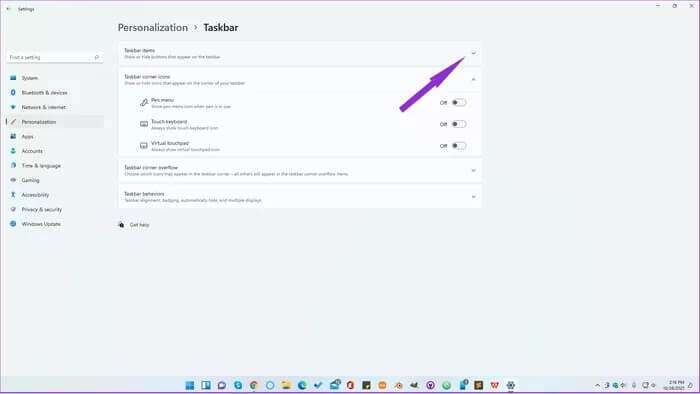
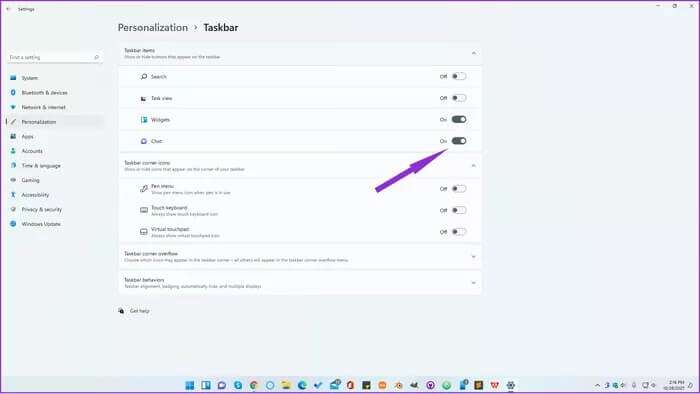
步骤5: 打开 تطبيقالإعدادات 按 视窗键 我在同一时间。
意见6: 定位 应用设置类别 从左侧的菜单中。
步骤7: 点击 بدءالتشغيل 查看在 Windows 11 启动或新用户登录其帐户时自动启动的应用程序。
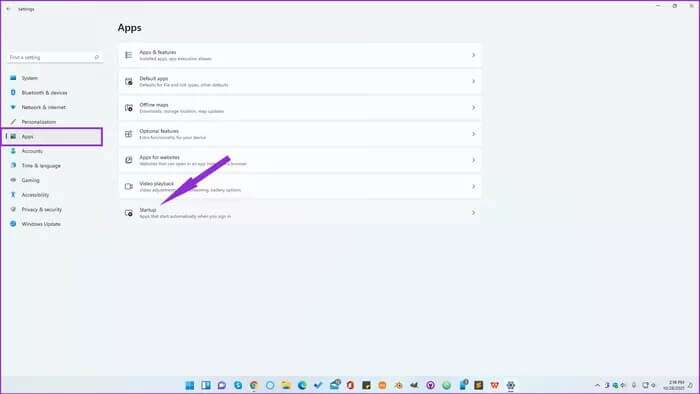
步骤8: ابحثعن 微软团队 在列表中并做关掉.
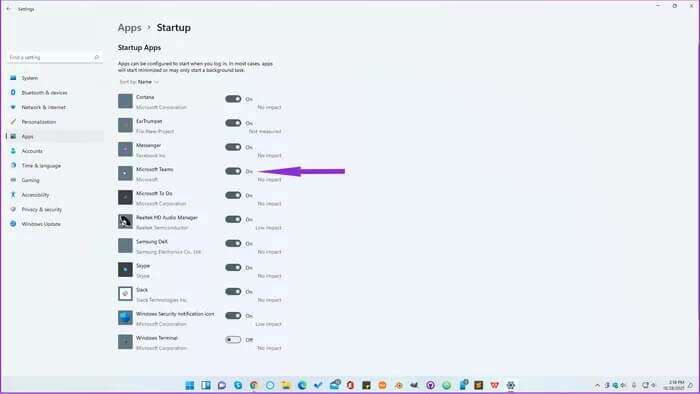
请记住,它不会从您的系统中删除该应用程序。 但是,它将阻止 Windows 11 在启动时自动运行。 如果您需要使用 Teams,您可以通过单击开始并在搜索栏中键入 Teams 来找到该应用程序。
手动启动应用程序后,它将保持活动状态,直到您重新启动计算机、注销或通过右键单击任务栏左下角的图标并选择手动关闭它 “结尾”。
您也可以在不执行任何新步骤的情况下撤消更改。 打开任务栏设置菜单中的开关和启动菜单中的开关。 是的,这就是您再次使用 Teams 所需要做的一切。
如何卸载微软团队
如果您确定很快不需要使用 Microsoft Teams,也可以将其从操作系统中删除。 请记住,删除该应用后,您必须从 Microsoft Store 重新下载才能使用它。
步骤1: 打开 设定值 通过点击图标 开始 , 写作 设定值 在酒吧 搜索 ,然后单击 申请结果.
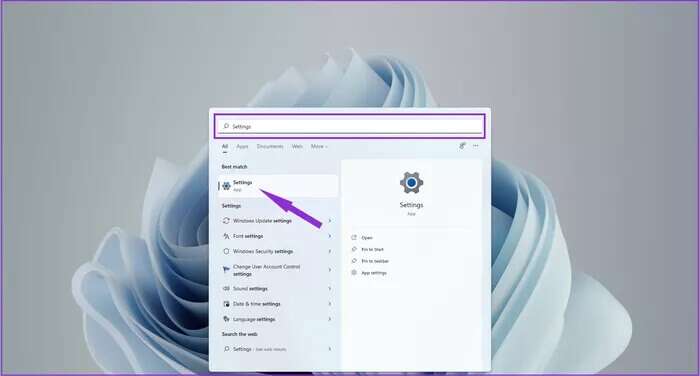
步骤2: 定位 应用领域 从清单 设置类别 علىاليسار。
意见3: 点击 التطبيقاتوالميزات 查看您当前安装的所有应用程序的列表。
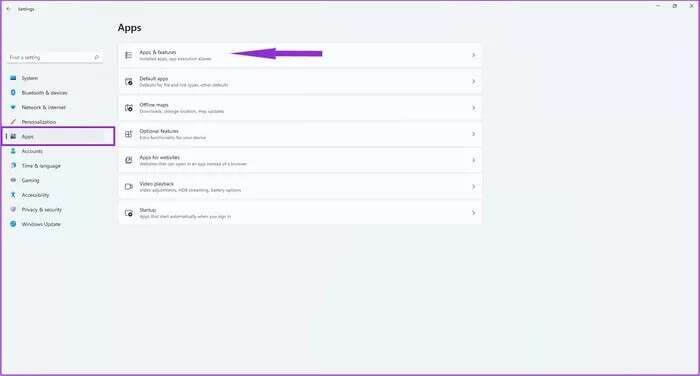
步骤4: ابحثعن 微软团队 在清单中 التطبيقات。
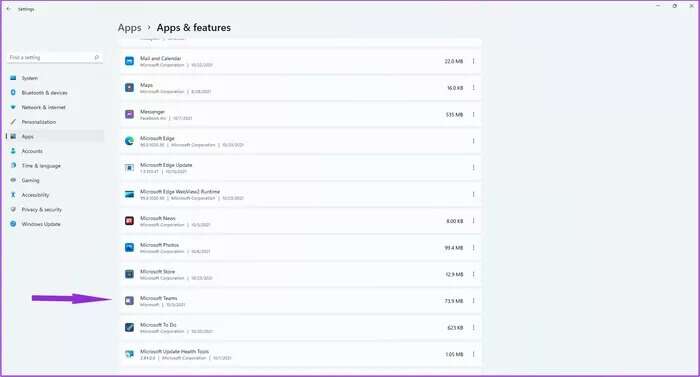
意见6: اخترخيار ءلغاءالتثبيت.
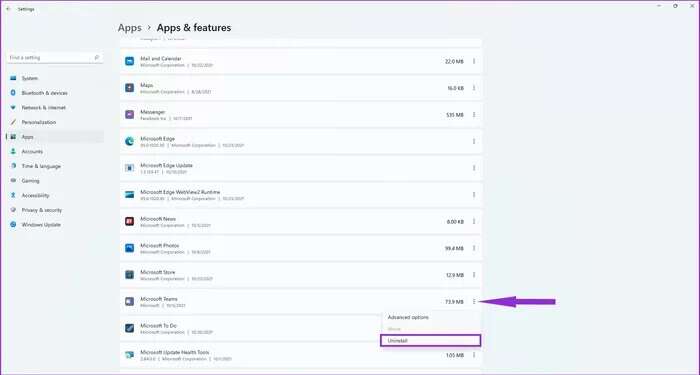
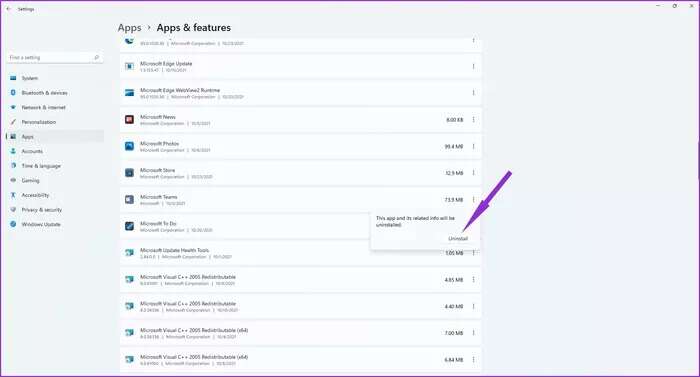
请记住,第一种方法只会为当前用户禁用 Microsoft Teams 应用程序。 如果多人使用同一台计算机,则更改将不适用于他们的帐户。
但是,卸载应用程序是一个通用过程,会影响整个系统。 因此,Microsoft Teams 将删除所有当前和未来的用户帐户。
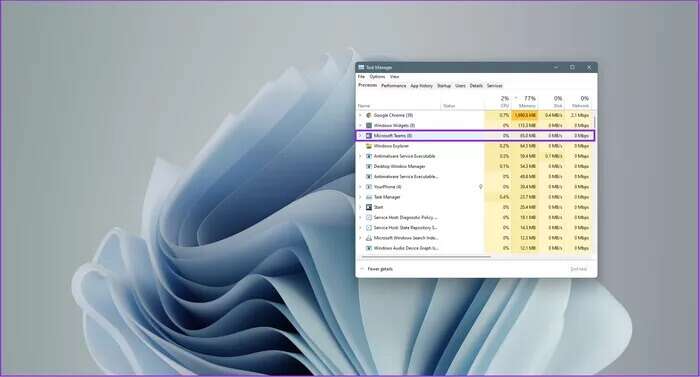
再次使用您的计算机进行控制
通过执行上述步骤,您可以阻止 Microsoft Teams 不必要地使用您的系统资源。 该应用程序在后台运行后会占用超过 200 MB 的 RAM,并在您打开计算机后立即启动。 如果您有 4-6 GB 的内存,这可能会使您的计算机变慢。
此外,它将执行 卸载团队 释放计算机上的少量存储空间。